Este conteúdo é específico para clientes que utilizam o servidor da Moderniza para o Multiloja.
Antes de qualquer operação, por favor, instale todas as atualizações do Windows e reinicie a máquina.
1° — Ir para a página da OpenVPN clicando aqui para baixar a versão do Windows x64 ou Windows x32 conforme imagem.
Não é a versão beta, cuidado.
2° — Durante a instalação, apenas alterar as opções avançadas para ficarem de acordo com a imagem abaixo. O local da instalação pode ficar o padrão.
3° — Ir até a pasta C:\Program Files\OpenVPN\config e colar o arquivo nomeCliente.OVPN
*Não precisa ser nomeCliente, pode ser qualquer nome o importante é utilizar o mesmo no 6° passo
4° — Na pasta C:\Program Files\OpenVPN\bin , criar um atalho do openvpn-gui.exe,
5° — Abrir o Executar do Windows (Win+R) e digitar shell:common startup e colar o atalho criado.
6° — Abrir as propriedades do atalho (Botão direito > Propriedades) e adicionar --connect nomeCliente.ovpn no final do destino, conforme imagem.
*nomeCliente deve ser substituído pelo nome do arquivo colocado na pasta config no 3° passo
7° — Abrir o atalho recém modificado e colocar a informação do Usuário, Senha e marcar o checkbox de salvar senha, finalizando com o OK.
Se os dados tiverem sido inseridos corretamente, poderemos observar que vai ter um ícone na bandeja com uma tela em verde.
8° — Vamos clicar com o botão direito no ícone da bandeja e ir em configurações, devendo as configurações ficar igual a imagem abaixo.
Observação: importante deixar desmarcado para inicialização junto com o Windows, pois caso marcado irá gerar conflito com o nosso atalho modificado na 6° etapa .
9° — Por último, para testarmos se tudo ocorreu conforme o esperado, certifique-se com o cliente se ele já salvou tudo que precisava do que se encontrava aberto, abra o CMD e digite Logoff, finalizando com Enter para confirmar o comando. Ou também apenas reiniciando a máquina.
*Importante lembrar que alguns usuários possuem senhas para entrar no Windows, nesses casos, é importante avisar para o cliente colocar a senha de entrada ou passar a você.
Caso, após entrar no usuário, você observar que o ícone, com a tela verde, estiver na bandeja do windows significa que está tudo certo. Se não ocorrer o que esperávamos – revise o passo a passo -, e se persistir chame o suporte.
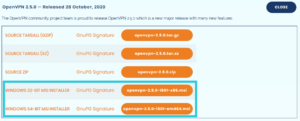

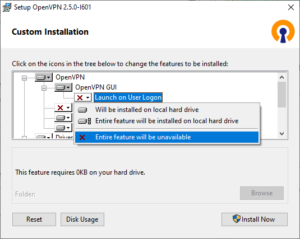

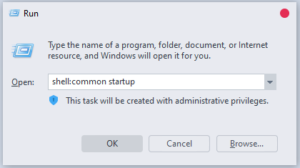
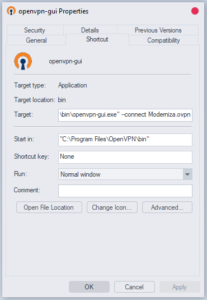
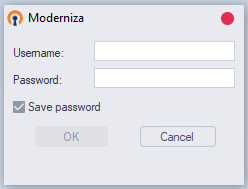

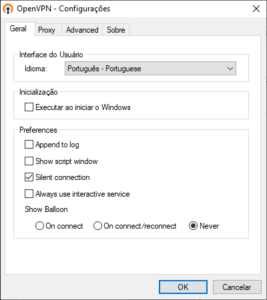
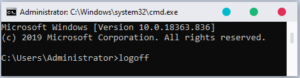
Sobre o Autor